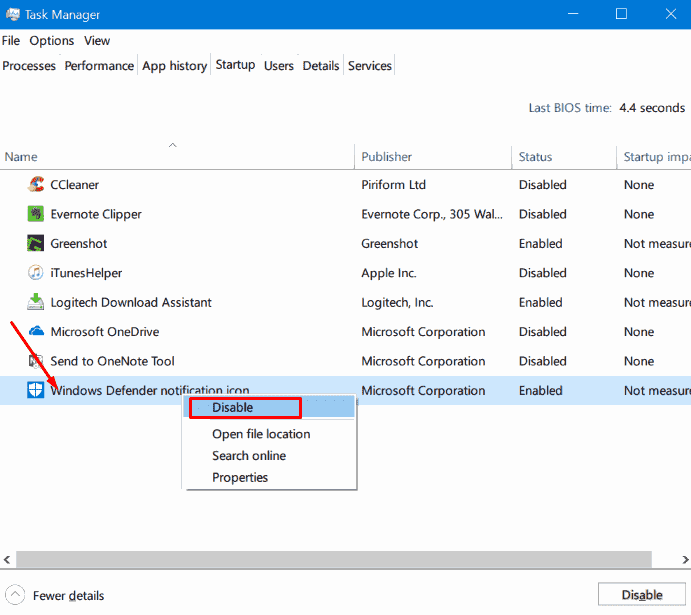Contenido
Inicio ” Windows 10 ” Cómo quitar el icono de la bandeja del sistema de seguridad de Windows 10
Cómo quitar el icono de la bandeja del sistema de seguridad de Windows 10
14
¿Desea quitar el icono de la bandeja del Sistema de Seguridad de Windows? Este artículo tiene todo para ayudarle. Seguridad de Windows, la herramienta de seguridad integrada, es un nuevo nombre del Centro de seguridad de Windows Defender que viene con la actualización de Windows 10 (1809). La aplicación sirve como un medio sencillo y directo para ofrecer un control avanzado sobre la privacidad, el rendimiento del dispositivo y la protección del sistema. Normalmente hay un icono de bandeja (que parece un escudo) que permite a los usuarios lanzar rápidamente la aplicación para su uso.
Ahora, en caso de que, para tener una barra de tareas limpia y ordenada o por cualquier razón, decida que desea eliminar el icono de la bandeja del Sistema de Seguridad de Windows, aquí hay algunos métodos. Después de eliminarlo, no podrá iniciar rápidamente Windows Defender, pero puede abrirlo desde el menú Inicio.
Formas de quitar el icono de la bandeja del Sistema de Seguridad de Windows en Windows 10
A continuación se explica cómo quitar el icono de la bandeja del Sistema de seguridad de Windows en Windows 10 –
Método 1: Administrador de tareas
Este es un método simple y generalmente utilizado para deshabilitar o eliminar el icono de la bandeja del Sistema de Seguridad de Windows.
Paso 1: Abrir el Administrador de tareas. Puede hacer clic con el botón derecho en la barra de tareas y seleccionar la opción Administrador de tareas o presionar las teclas de acceso directo Ctrl + Mayúsculas + Esc para ello.
Paso 2: Si lo que se abre es la mini-versión del gestor de tareas, haga clic en ‘Más detalles’
Paso 3: Por defecto se seleccionará la pestaña Procesos; haga clic en Inicio .
Paso 4: Busque la entrada Icono de notificación de Windows Defender . Haga clic con el botón derecho en el mismo y elija Desactivar .
![]()
>Método 2:>Método 2
Al igual que con muchas configuraciones, puede deshabilitar el icono de la bandeja del Sistema de Seguridad de Windows ajustando también las claves del registro.
- AccessRegistry Editor.
- Copie y pegue la siguiente ruta en la barra de direcciones para llegar a esta ubicación clave –
HKEY_LOCAL_MACHINENSOFTWARE{Políticas}Microsoft{Windows Defender Security CenterSystray
- Haga clic con el botón derecho del ratón en el lado derecho y seleccione Valor DWORD (32 bits).
- Nombre el valor Hidesystray .
- Ajuste los datos a 1.
![]()
>>Por último, reinicie el Explorador de Windows.
Si desea restaurar el icono de la bandeja del Sistema de Seguridad de Windows en algún momento posterior, puede simplemente eliminar el valor.
Método 3: V Política de grupo
También puede quitar el icono de la barra de tareas de seguridad de Windows a través de la directiva de grupo. Sin embargo, tenga en cuenta que esta función sólo está disponible para Windows 10 versión 1809 y posteriores. A continuación se explica cómo deshacerse del icono de la bandeja con este método.
- Abra el editor de directivas de grupo.
- Vaya a la opción Configuración del equipo en el panel izquierdo.
- Seleccione Componentes de Windows.
- Navegue hasta Seguridad de Windows.
- De las opciones disponibles, seleccione Systray
- En la sección Editar configuración de la política, encontrará Ocultar el sistema de seguridad de Windows. Haga doble clic en él.
![]()
>>Se abrirá una ventana para ocultar el sistema de seguridad de Windows.
Así que usted puede eliminar el icono de la bandeja del sistema de seguridad de Windows en Windows 10 usando 3 maneras súper fáciles.
¡¡¡Eso es todo!!!!
1) Cómo cambiar los iconos de aplicaciones de terceros de la barra de tareas a la bandeja del sistema de Windows 10
.
2) Cómo restaurar el volante de la batería vieja en las ventanas 10
3) Agregar segundos a la barra de tareas Horas y minutos en Windows 10
.
4) Retire el icono de la bandeja del sistema de seguridad de Windows en Windows 10
.
5) Hacks del Registro para el menú Inicio y la barra de tareas en Windows 10